Microsoftov operativni sustav Windows 10 isporučuje se s dvije upravljačke ploče. Prvo klasičnu upravljačku ploču koja je bila dio svih novijih verzija sustava Windows, a zatim upravljačku ploču postavki koja je tvrtka uvela u sustavu Windows 8.
Korisnici sustava Windows koji koriste Windows 10 susreću se s nekoliko izazova u vezi s tim. Prvo, Microsoft migrira nekoliko postavki sa svakim izdanjem s klasičnog upravljačkog panela u Postavke, i drugo, Microsoft je uklonio neke veze koje su upućivale na Upravljačku ploču u nedavnim verzijama sustava Windows 10.
Prvo pitanje, premještanje nekih stranica s preferencijama, samo je problematično. Korisnici koji su ranije nalazili određenu postavku na upravljačkoj ploči sada moraju koristiti aplikaciju Postavke.
Microsoft je možda dodao vezu na klasičnu upravljačku ploču tako da se korisnici automatski preusmjeravaju u aplikaciju Postavke. Ipak, žongliranje između dvije upravljačke ploče zbunjujuće je i komplicirano.
Savjet : ako koristite Windows 8, pročitajte ovaj vodič o otvaranju upravljačke ploče.
Kako otvoriti upravljačku ploču u Ažuriranju za Windows 10 Creators

Neke dugogodišnje mogućnosti otvaranja upravljačke ploče uklonjene su u Ažuriranju za Windows 10 Creators. Vjerojatno je najistaknutije uklanjanje veze na upravljačkoj ploči izbornika Windows-X.
Prečac za Windows-X otvara izbornik na području gdje se obično otvara izbornik start koji povezuje na različite važne alate ili stranice.
Upravljačka ploča bila je tamo navedena ranije, ali Microsoft je uklonio vezu u Ažuriranju za Windows 10 Creators.
Postavlja se pitanje kako otvoriti klasičnu upravljačku ploču u sustavu Windows 10. Ovdje su vaše mogućnosti:
Opcija 1: Pauza za Windows
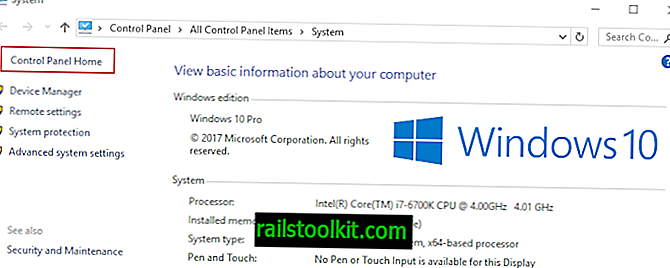
Prečac na tipkovnici Windows-Pause otvara sistemski aplet upravljačke ploče. Tada ćete se kretati njime, primjerice, klikom na Početna stranica upravljačke ploče.
Opcija 2: Koristite okvir Run
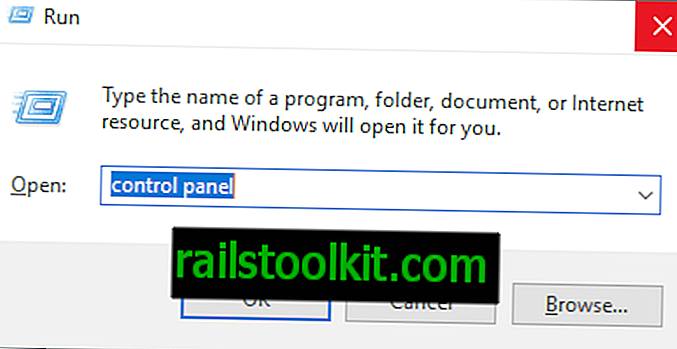
Upotrijebite tipkovni prečac Windows-R da biste otvorili okvir za pokretanje operativnog sustava. Upišite upravljačku ploču i nakon toga pritisnite tipku Enter da biste otvorili klasičnu upravljačku ploču na računalu sa sustavom Windows 10.
Savjet : To možete učiniti u naredbenom retku ili PowerShellu.
Opcija 3: Izbornik Start
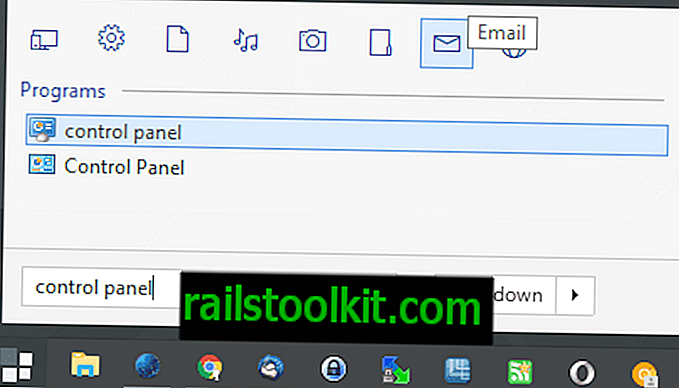
Upravljačku ploču možete otvoriti dodirom na tipku Windows ili klikom na ikonu Start, upisivanjem upravljačke ploče i odabirom rezultata pod programima.
Microsoft je ovo službena opcija.
4. mogućnost: File Explorer
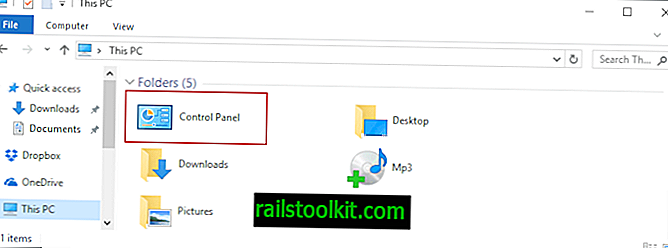
Upravljačka ploča navedena je u mapi Mape kada otvorite pogled "Ovo računalo" u programu File Explorer.
Napredne opcije
Sljedeće opcije zahtijevaju malo rada prije nego što postanu dostupne. No oni mogu biti korisni jer mogu dodati veze koje možete udobnije otvoriti.
Prikvači za početak ili traku sa zadacima
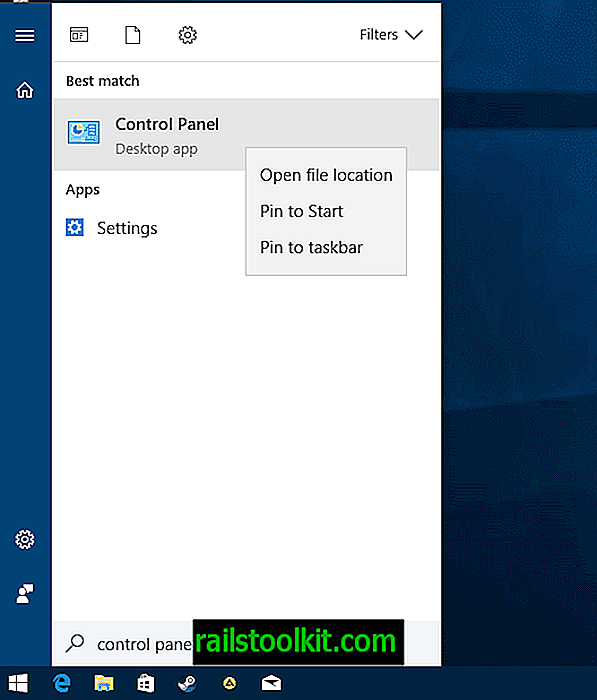
Upravljačku ploču možete prikvačiti na izbornik Start. Sve što trebate učiniti je sljedeće:
- Dodirnite tipku Windows.
- Unesite upravljačku ploču.
- Desnom tipkom miša kliknite rezultat rezultata upravljačke ploče i iz kontekstnog izbornika odaberite opciju "prikvači za početak".
Sada se dodaje upravljačka ploča kao poveznica na izbornik Start 10 za Windows.
Dodajte upravljačku ploču na radnu površinu
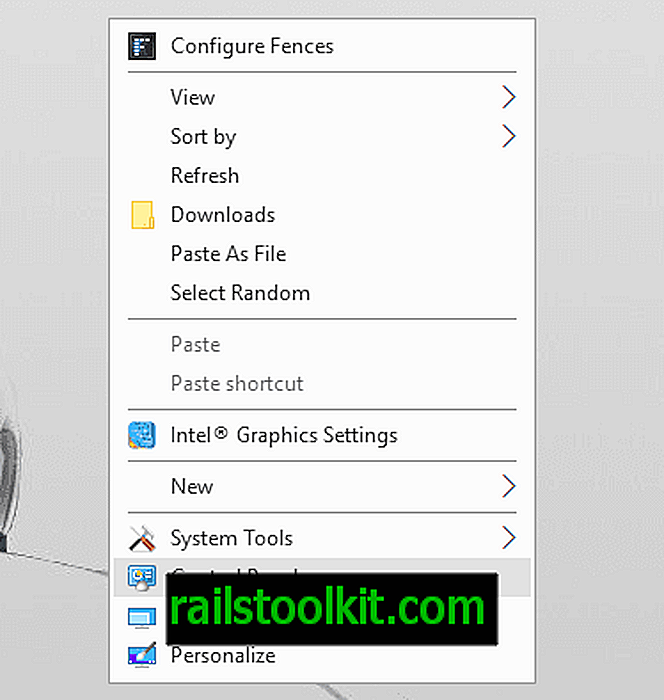
Možete dodati upravljačku ploču u kontekstni izbornik desnom tipkom miša na radnoj površini. To zahtijeva korištenje uređivača registra. Prije uvođenja promjena, preporučuje se kreiranje točke vraćanja sustava ili sigurnosne kopije:
- Dodirnite tipku Windows, upišite regedit.exe i pritisnite tipku Enter.
- Potvrdite UAC prompt.
- Dođite do vrijednosti Computer \ HKEY_CLASSES_ROOT \ DesktopBackground \ Shell \.
- Desnom tipkom miša kliknite Shell i odaberite New> Key.
- Dodijelite naziv upravljačkoj ploči.
- Dvaput kliknite zadani unos s desne strane novostvorene upravljačke ploče i dodijelite mu vrijednost @ shell32.dll, -4161 .
- Desnom tipkom miša kliknite prazan prostor ispod zadanog unosa i odaberite Novo> String.
- Navedite ikonu stringa.
- Podesite njegovu vrijednost control.exe .
- Desnom tipkom miša kliknite (ponovo) na prazan prostor ispod dva unosa i odaberite Novo> String.
- Dajte naziv novom položaju žice.
- Postavite vrijednost na dnu .
- Desnom tipkom miša kliknite na upravljačkoj ploči s lijeve strane (tipku koju ste stvorili u 4 i odaberite Novo> Ključ.
- Dajte naziv ključnoj naredbi .
- Dvaput kliknite zadano u naredbi i postavite vrijednost na control.exe .
Desnim klikom na radnu površinu otkriva se nova veza na upravljačkoj ploči koju možete od tog trenutka koristiti (putem WinFuture )
Završne riječi
Možete koristiti i programe startnog izbornika treće strane kao što su Classic Shell ili Start10. Obje zadane veze imaju podršku na upravljačkoj ploči.
Sada vi : Da li više volite upravljačku ploču ili aplikaciju Postavke?













